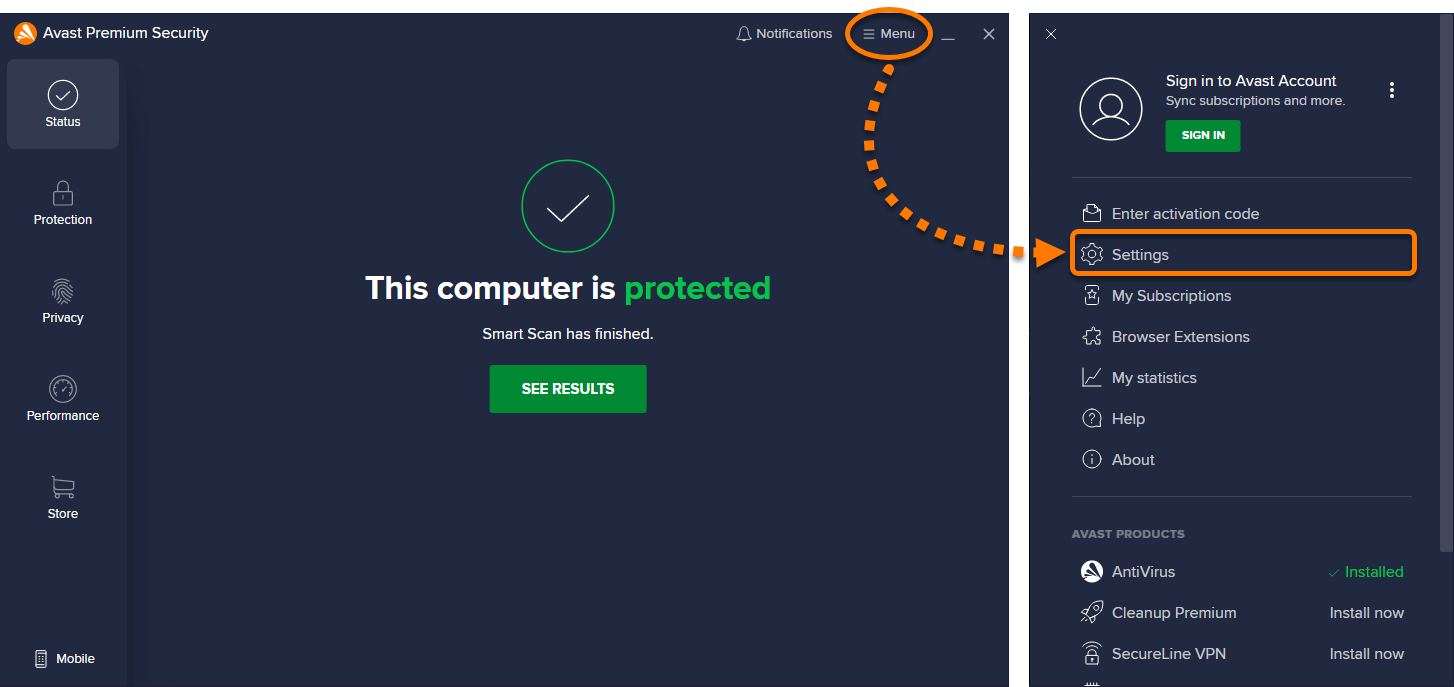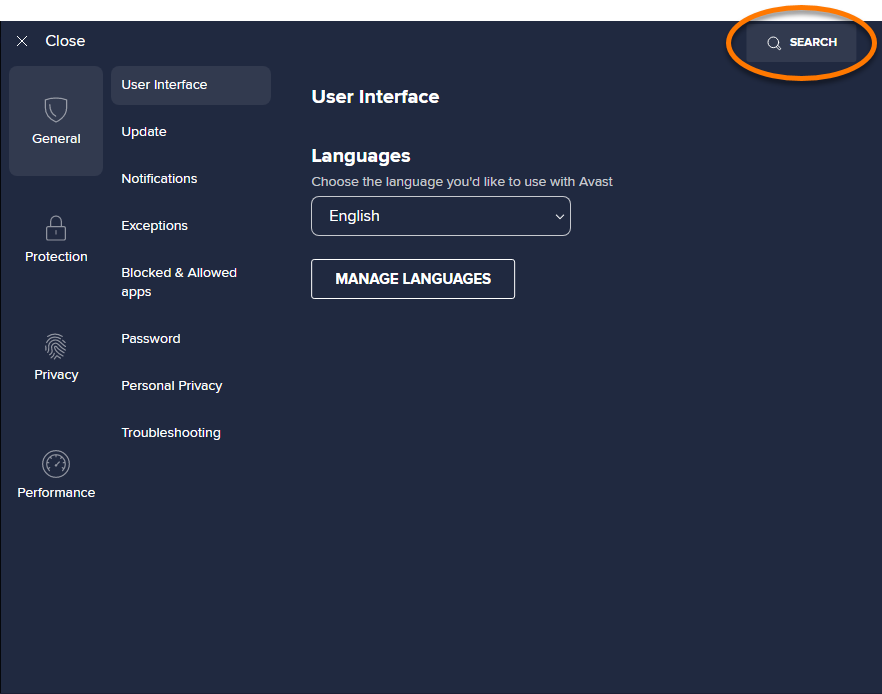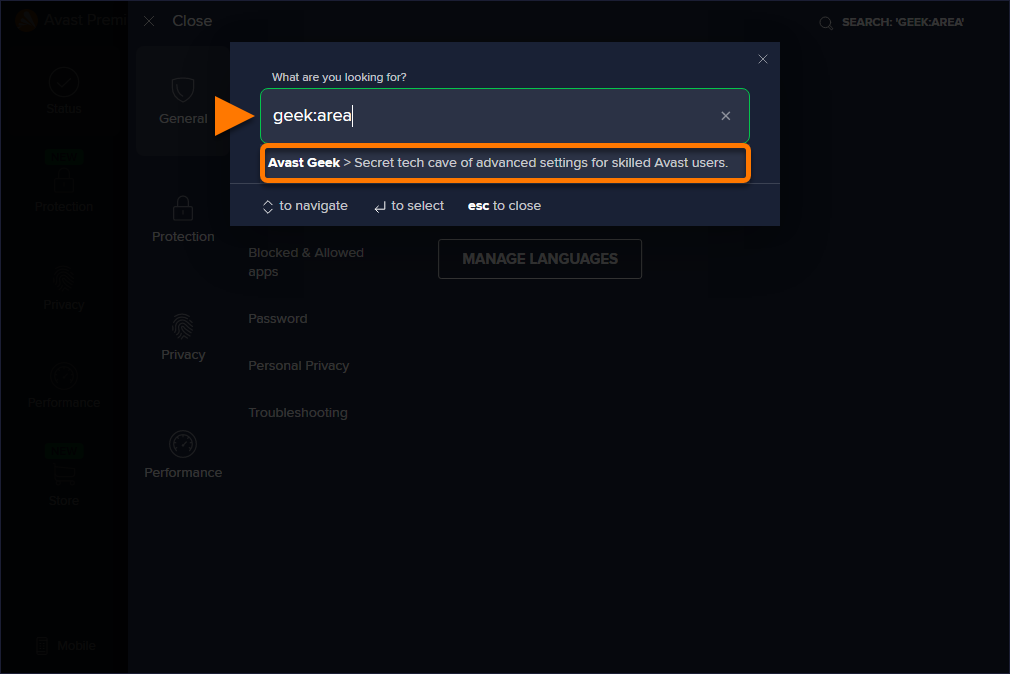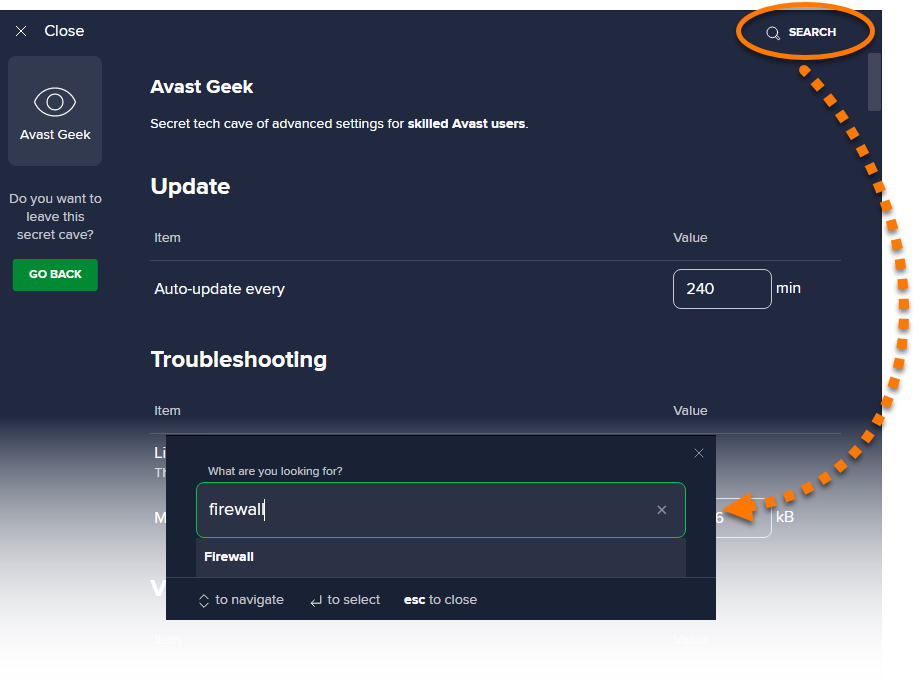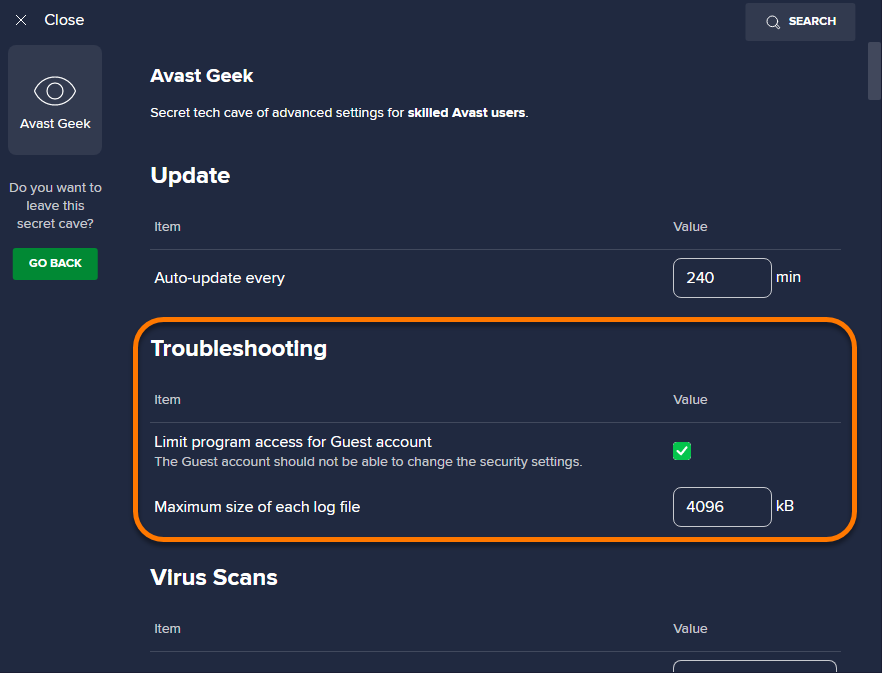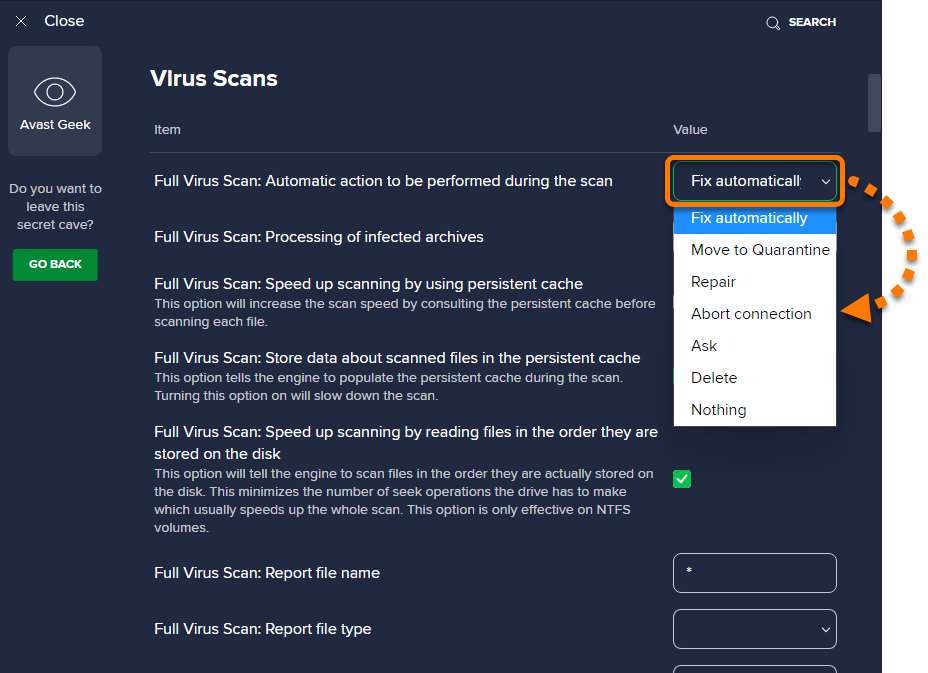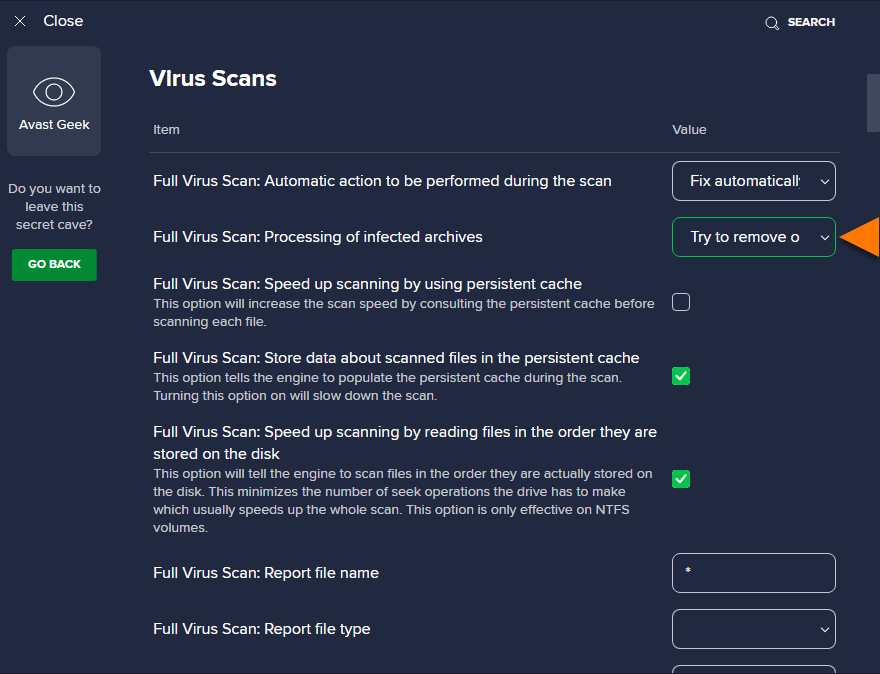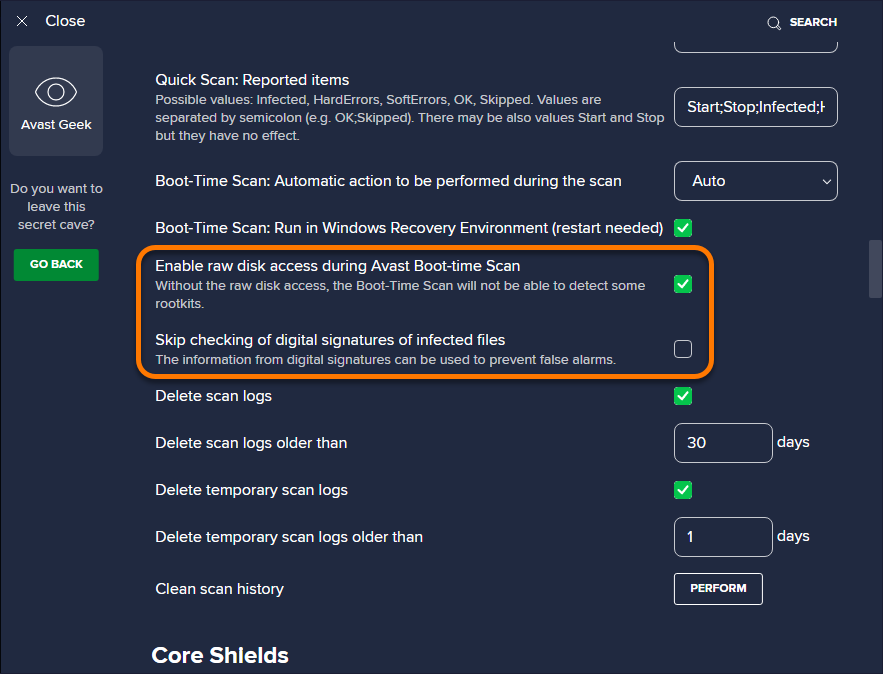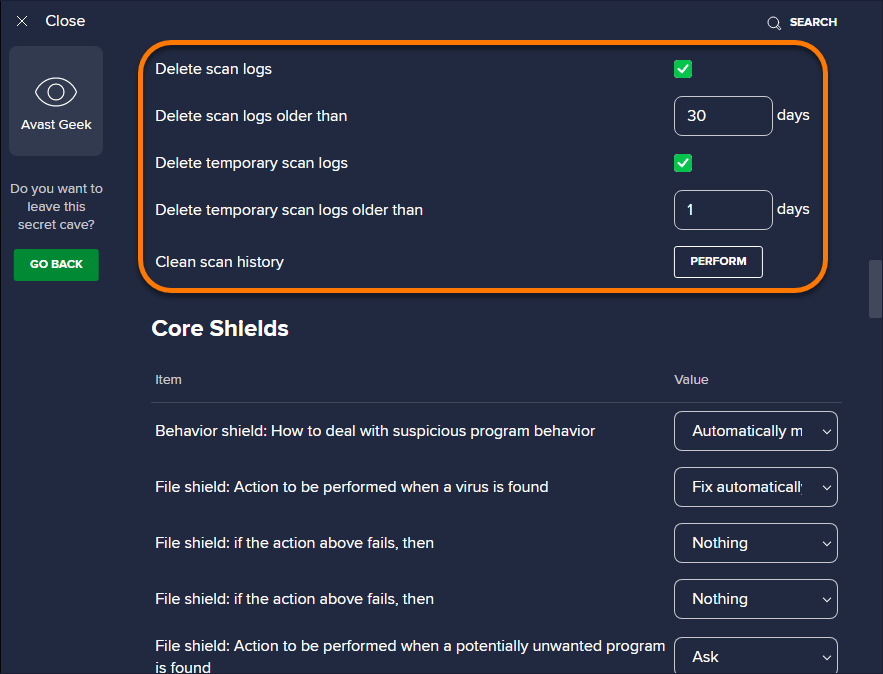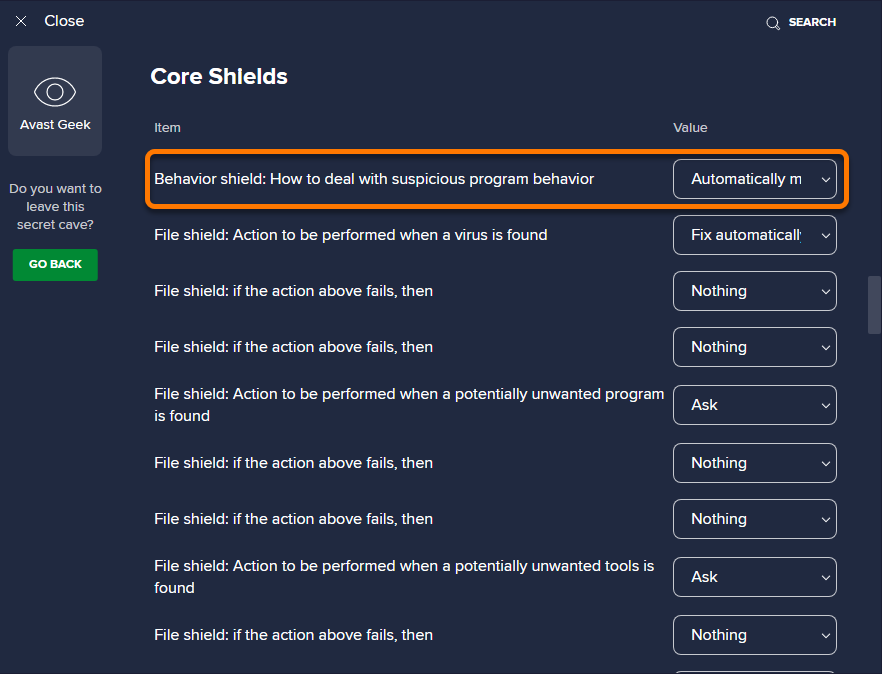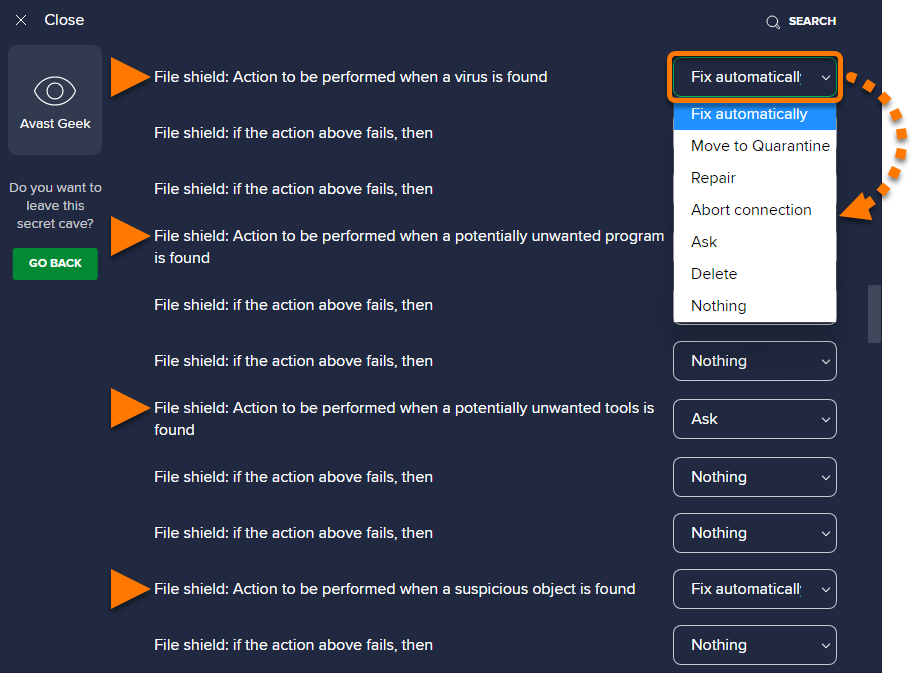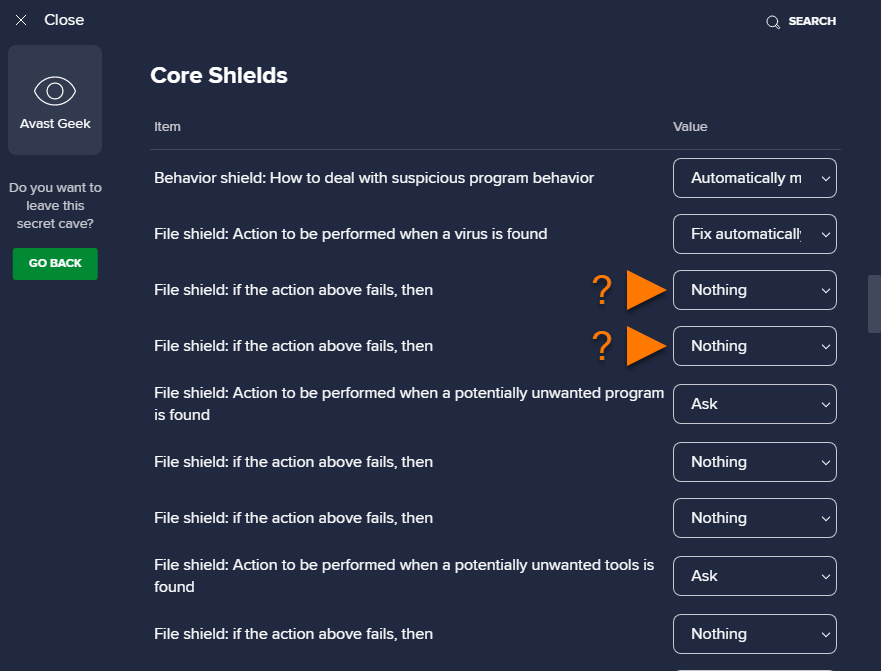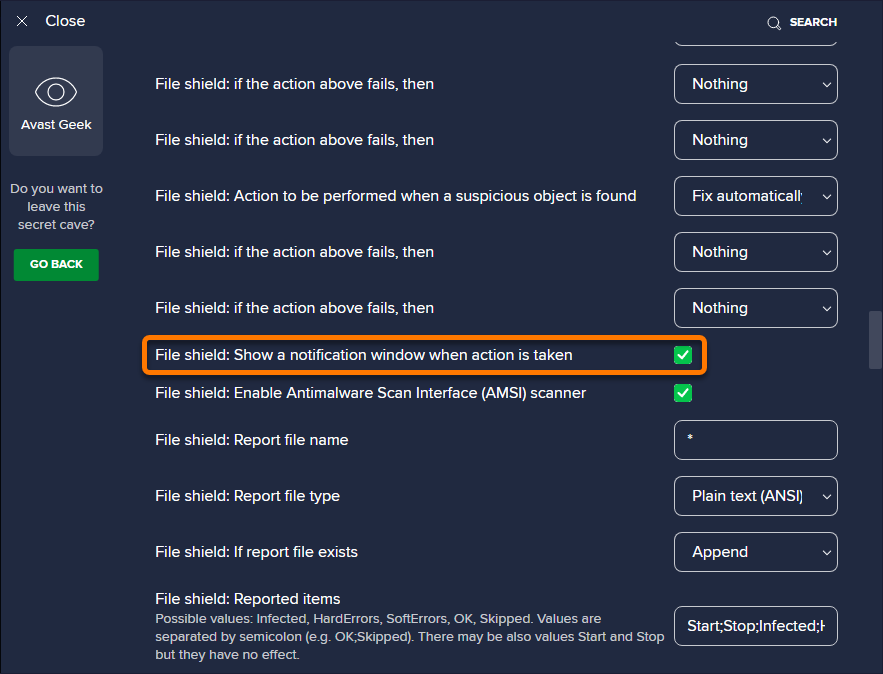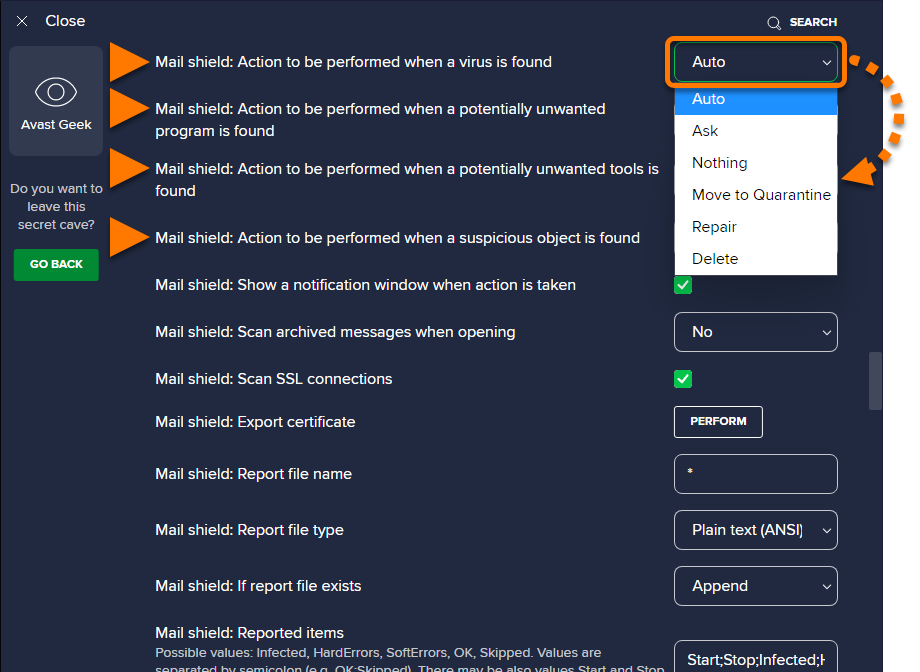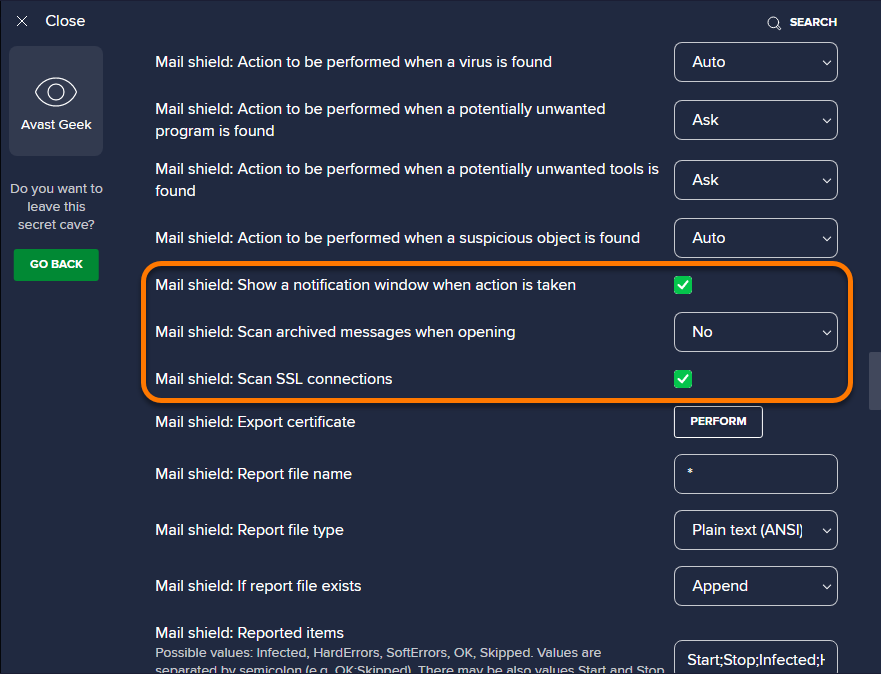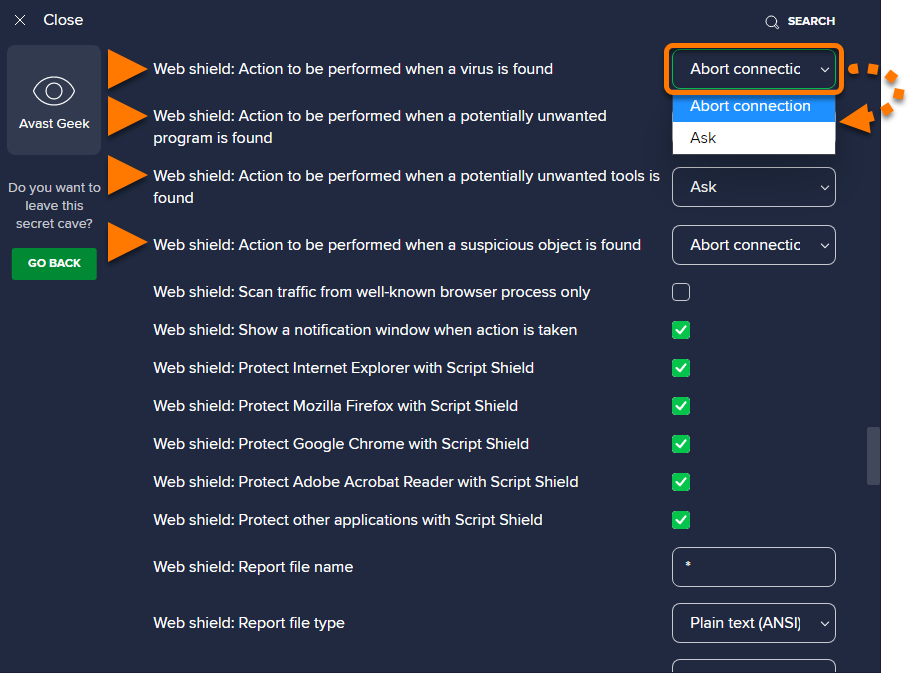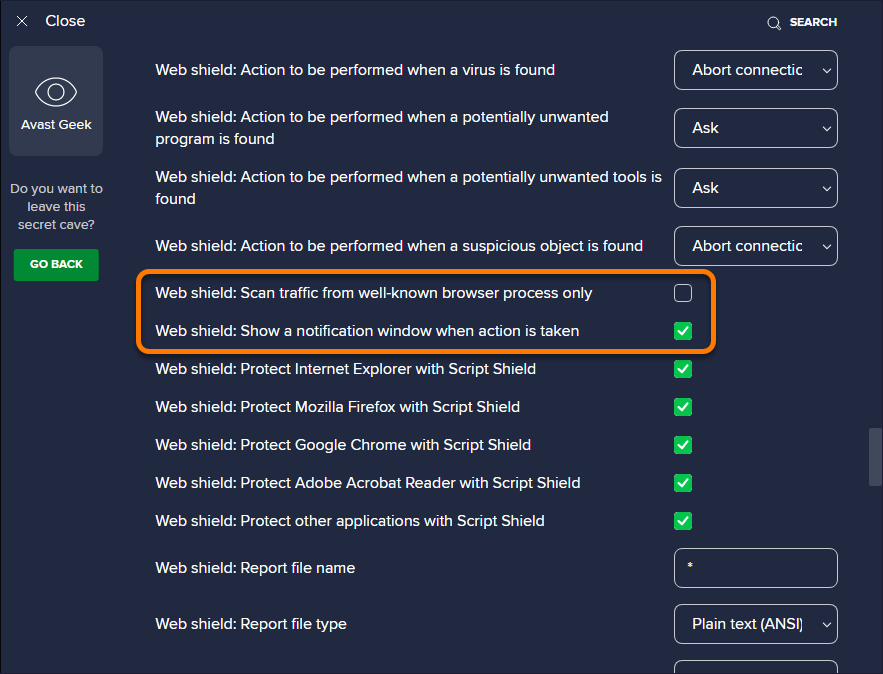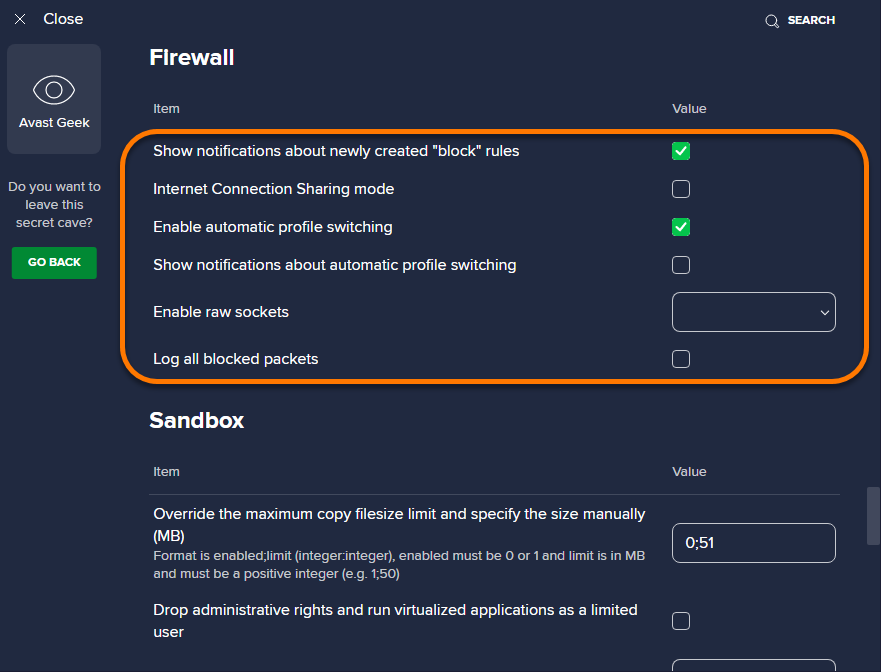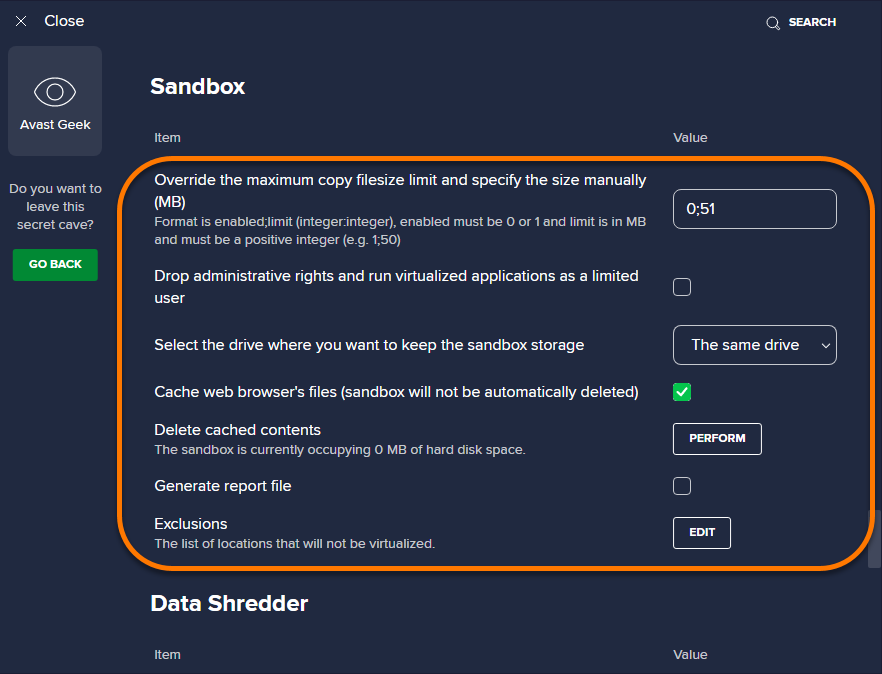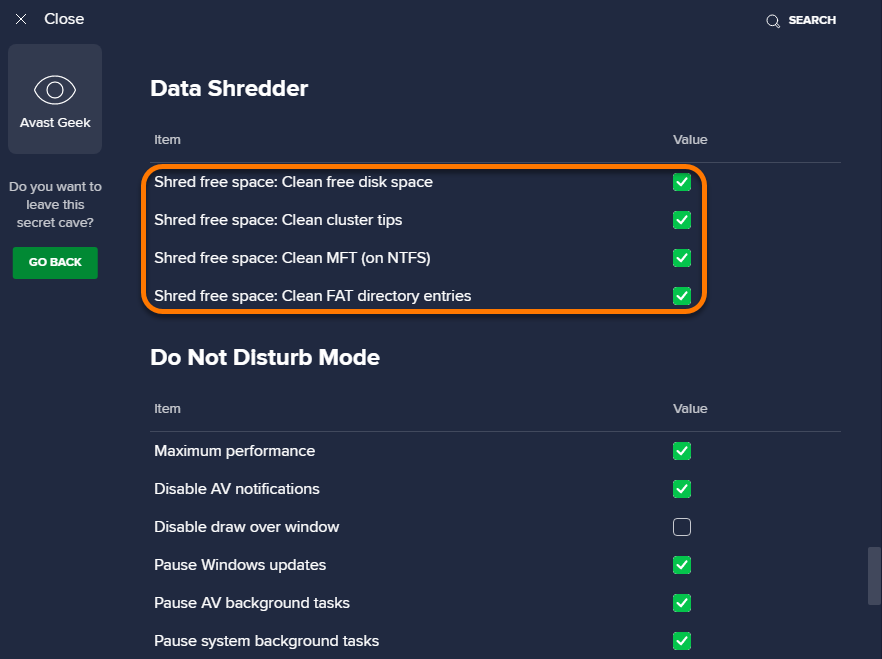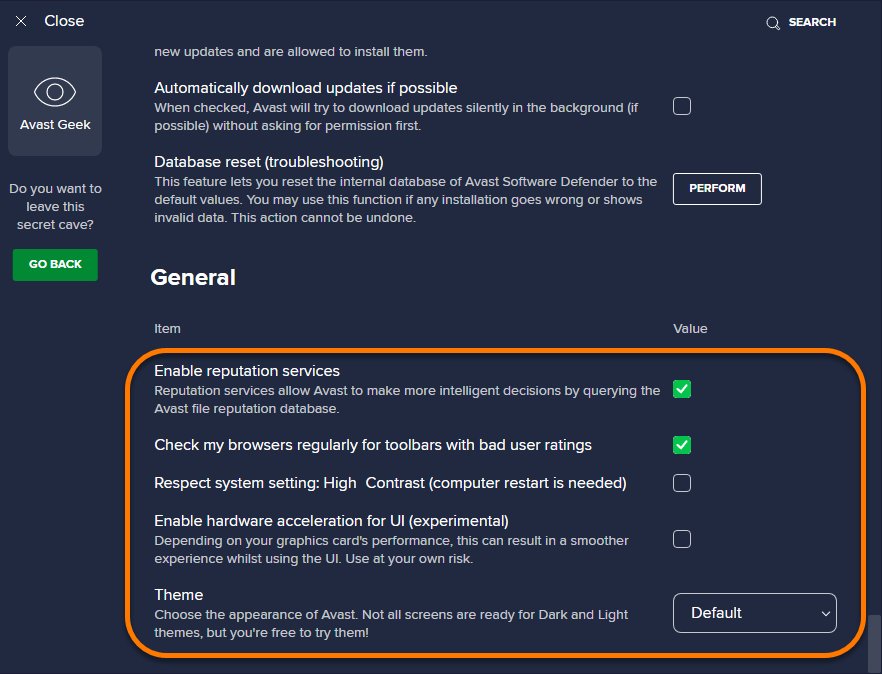アバスト ギーク設定領域はアバスト アンチウイルス バージョン 19.0 以降で利用できます。アプリケーションを最新版に更新するには、次の記事の手順をご参照ください。
アバスト ギーク設定領域を開くには:
- アバスト アンチウイルスを開き、[
☰メニュー] ▸ [設定]の順に移動します。
- 右上隅にある[検索]をクリックします。

- 検索フィールドに「
geek:area」と入力し、検索結果から[アバスト ギーク]を選択します。
- アバスト ギーク設定はコンポーネント別に整理されています。右上隅にある[検索]をクリックし、コンポーネント名を入力してから、該当する検索結果を選択します。あるいは、下にスクロールして該当するセクションを表示します。

アバスト ギーク設定の各オプションの詳細については、以下のセクションをご参照ください。
アップデート
アバスト アンチウイルスがウイルス定義とアプリケーション アップデートをダウンロードする頻度を指定します(デフォルト値は 240 分)。
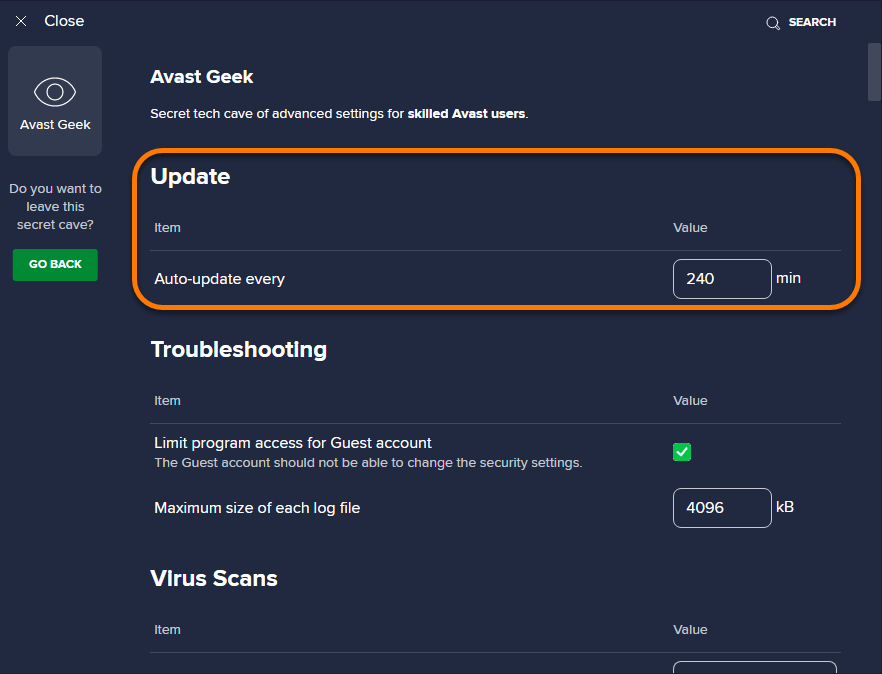
トラブルシューティング
- ゲスト アカウントに対してプログラムへのアクセスを制限:ゲスト ユーザー(PC にログインするセカンダリ アカウント)によるアバスト アンチウイルス設定へのアクセスや変更を制限します。認められたユーザーにのみこの権限が与えられるよう、このオプションは常に有効にしておくことを推奨します。
- 各ログの最大容量:作成するログ ファイルの最大サイズを変更します(デフォルトでは 4096 KB)

ウイルス スキャン
ウイルス スキャンの種類ごとに次の設定を行えます。
スキャン中に実行される自動アクション
一覧にあるスキャンの種類ごとに、脅威の検出時に適用するアクションを指定します。ドロップダウン メニューから次のいずれかのアクションを選択します。
- 自動的に修復する(デフォルトで選択):一連のアクション(ファイルを修復し、失敗したら検疫へのファイル移動を試み、さらに失敗したらファイルを削除)を実行します。
- 検疫に移動:検出した脅威を検疫に送ります。そこではシステムに危害を与えられません。
- 修復:ファイルに悪質なコードが加えられている以外、安全なファイルについては、問題のコードのみを取り除きます。マルウェア自体のファイルは対象外です。
- 接続を中止:マルウェアを含む URL、ゲーム、またはデバイスに接続していることをアバストが検出した場合、接続は自動的に停止されます。
- 確認する:アクションを実行する前に検出された脅威にどう対応するかをアバストから尋ねられます。
- 削除:ファイルをコンピュータから完全に削除します。
- 何もしない:スキャン中、何のアクションも行われません。脅威はスキャン結果に一覧表示されます。後でどうするかはユーザーが決めます。

感染したアーカイブの処理
一覧にあるスキャンの種類ごとに、感染したアーカイブの検出時に適用するアクションを指定します。ドロップダウン メニューから次のいずれかのアクションを選択します。
- 圧縮ファイルから中のファイルだけを削除し、これに失敗すれば、何もしない(デフォルトで選択済み)
- アーカイブから圧縮ファイルのみを削除し、削除できなかった場合は圧縮ファイルを含んでいるアーカイブ全体を削除します
- 常に圧縮ファイル全体を削除する

パフォーマンス設定
一覧表示されているスキャンの種類ごとに、スキャン速度に影響を与える次のパフォーマンス設定を行います。
- 永続的なキャッシュを使用してスキャンを高速化:以前ファイルからスキャンし、保存されている情報をスキャン時に参照できます。安全がすでに確認されている信頼できるファイルは再度スキャンされず、スキャンの処理が速くなります。
- 永続的なキャッシュにスキャンしたファイルの情報を保存する:スキャンしたファイルの情報をシステムの永続的メモリに保存し、今後、そのデータを参照してスキャン完了を速めます。永続的なキャッシュに保存された情報は、システムの再起動後またはウイルス定義のアップデート後も失われません。
- ディスクに保存された順にファイルを読み込み、スキャンをスピード アップ:ファイル システムでファイルが整理されている順にスキャンする(低速)のではなく、ディスクに物理データが保存されている順にファイルをスキャンして(高速)、ファイルのスキャンで保存されたデータの位置特定にかかる時間を短縮します。このオプションは、NTFS(New Technology File System)でフォーマットされたドライブでのみ有効です。
次の追加オプションは、アバストのスキャン完了に時間がかかる場合、トラブルシューティング目的で役に立つ場合があります。
- アバスト ブートタイム スキャン中に RAW ディスク アクセスを有効にする(既定で有効になっています):このオプションはブートタイム スキャンにのみ適用され、削除したファイルや悪意のあるコードが含まれる可能性があるファイル フラグメントを含む、ディスク全体にアクセスし、スキャンすることを可能にします。このオプションを無効にすると、ブートタイム スキャンがわずかに速くなる場合がありますが、アンチウイルス保護が弱くなります。
- 感染しているファイルのデジタル署名の確認を省く:このオプションはアバストのすべてのキャンに適用され、信頼されている発行者からのものであっても、あらゆるファイルを疑わしいとして報告します。これによりスキャンの処理が速くなります。ただし、誤検出を避けるため、このオプションはデフォルトでは無効になっています。

スキャン ログ
アバスト スキャン ログには、スキャン中に検出されたイベントの詳細が含まれます。デフォルトで、アバストはスキャンを実行するたびにスキャン ログを作成します。アバストのスキャン ログは次の場所に保存されます。
C:\ProgramData\AVAST Software\Avast\report
スキャン ログ設定は、アバスト アンチウイルスのすべてのスキャンに適用されます。次のオプションが利用可能です。
- スキャン ログを削除する(デフォルトで有効):指定の期間後、スキャン ログが削除されます。
- 次の日数より古いスキャンのログを削除する::スキャン ログを削除するまでの時間を指定します。
- 一時的なスキャン ログを削除する(デフォルトで有効):指定の期間後、一時的なスキャン ログが削除されます。
- 次の日数より古い一時スキャンのログを削除する::一時的なスキャン ログを削除するまでの時間を指定します。
- スキャン履歴を消去する:[実行]をクリックすると、現在保存されているすべてのスキャン ログが直ちに削除されます。

コア シールド
挙動監視シールド
挙動監視シールド は、PC にインストールされているプログラムに悪質なコードの存在を示す不審な挙動がないか監視します。ドロップダウン メニューから次のいずれかのオプションを選択し、挙動監視シールドによる疑わしいプログラム挙動の扱い方法を設定します。
- 常に確認:アクションを実行する前に検出された脅威にどう対応するかをアバストから尋ねられます。
- 検出された脅威を自動的に検疫フォルダに移動:アバストのウイルス定義データベースに記載されている既知の脅威に似た動作をする脅威は、検疫に移動されます。そこではシステムに危害を与えられません。
- 検出された脅威を自動的に検疫フォルダに移動(デフォルトで有効):アバストのウイルス定義データベースに記載されている脅威は、検疫に移動されます。そこではシステムに危害を与えられません。

ファイル シールド
ファイル シールド は、ハード ドライブにあるすべてのプログラムとファイルが開かれたときや、実行、変更、保存されたときに、そのプログラムとファイルを能動的にスキャンします。アバスト ギーク設定では、ファイル シールドが脅威(ウイルス、必要ないかもしれないプログラム、必要ない可能性があるツール、疑わしいオブジェクト)を検出したときに実行するアクションを指定できます。個々の脅威の種類ごとに、ドロップダウン メニューからアクションを選択します。
- 自動的に修復する(デフォルトで選択):一連のアクション(ファイルを修復し、失敗したら検疫へのファイル移動を試み、さらに失敗したらファイルを削除)を実行します。
- 検疫に移動:検出した脅威を検疫に送ります。そこではシステムに危害を与えられません。
- 修復:ファイルに悪質なコードが加えられている以外、安全なファイルについては、問題のコードのみを取り除きます。マルウェア自体のファイルは対象外です。
- 接続を中止:マルウェアを含む URL、ゲーム、またはデバイスに接続していることをアバストが検出した場合、接続は自動的に停止されます。
- 確認する:アクションを実行する前に検出された脅威にどう対応するかをアバストから尋ねられます。
- 削除:ファイルをコンピュータから完全に削除します。
- 何もしない:スキャン中、何のアクションも行われません。脅威はスキャン結果に一覧表示されます。後でどうするかはユーザーが決めます。

次のオプションでは、ファイル シールドの動作をさらに設定できます。
- 上記の動作が実行されなかった場合:脅威の種類ごとに、関連するドロップダウン メニューを使用して、最初に選択したアクションが実行されない場合に AVG が適用すべきアクションを指定します。

- この処理が行われる時には通知ウィンドウを表示する(デフォルトで有効):ファイル シールドで脅威が検出されるたびに AVG から通知を受け取ります。

さらに、ファイル シールドの[レポート ファイル設定]を個別に設定できます。
メール シールド
メール シールド は、送受信されるメール メッセージに脅威がないかスキャンします。アバスト ギーク設定では、メール シールドが脅威(ウイルス、必要ないかもしれないプログラム、必要ない可能性があるツール、疑わしいオブジェクト)を検出したときのアバスト アンチウイルスのアクションを指定できます。脅威の種類ごとに、ドロップダウン メニューからアクションを選択します。
- 自動(デフォルトで選択):一連のアクション(ファイルを修復し、失敗したら検疫へのファイル移動を試み、さらに失敗したらファイルを削除)を実行します
- 確認する:アクションを実行する前に検出された脅威にどう対応するかをアバストから尋ねられます。
- 何もしない:スキャン中、何のアクションも行われません。脅威はスキャン結果に一覧表示されます。後でどうするかはユーザーが決めます。
- 検疫に移動:検出した脅威を検疫に送ります。そこではシステムに危害を与えられません。
- 修復:ファイルに悪質なコードが加えられている以外、安全なファイルについては、問題のコードのみを取り除きます。マルウェア自体のファイルは対象外です。
- 削除:ファイルをコンピュータから完全に削除します。

次のオプションでは、メール シールドの挙動をさらに設定できます。
- アクションが実行されたときに通知ウィンドウを表示(デフォルトで有効):メール シールドで脅威が検出されるたびにアバストから通知を受け取ります。
- 保存メッセージを開く時にスキャン:アーカイブされたメッセージを開くたびにスキャンします。
- SSL接続をスキャン(デフォルトで有効):SSL/TLS 暗号接続を使用して送受信されるメールのスキャンを有効にします。無効にした場合は、安全でない接続を経由して送受信されたメールのみがスキャンされます。

メール シールドの証明書をエクスポートする
[実行]をクリックすると、アバスト アンチウイルスからメール シールドの証明書がエクスポートされます。これは、Mozilla Thunderbird など、サードパーティ製メール クライアントからの無効なサーバー証明書に関するエラー メッセージの問題をトラブルシューティングするときに役立ちます。
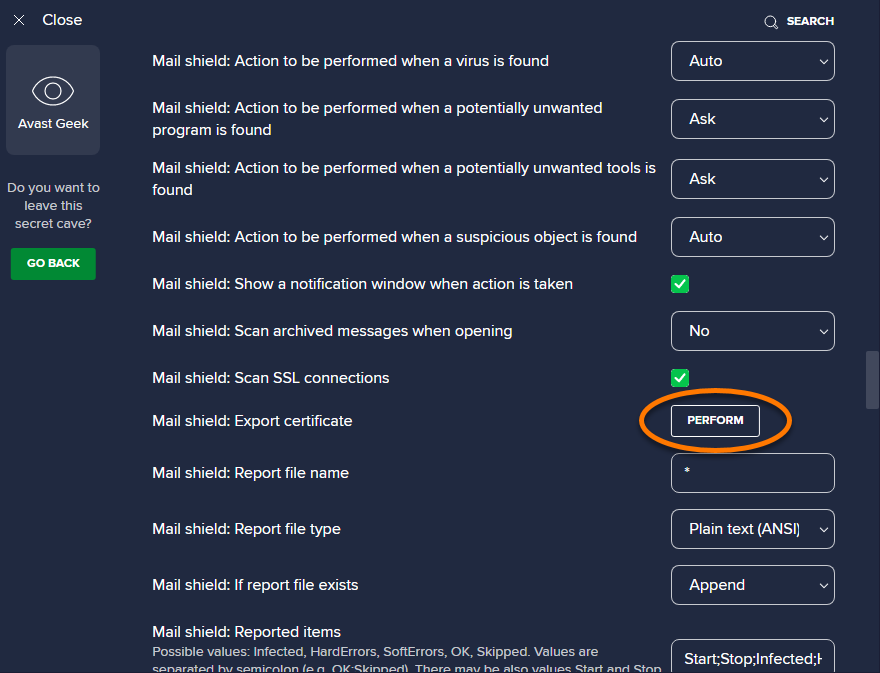
ポート設定
AVG が悪意のあるメールを遮断できない場合や、特定のメールを受信できていない場合は、定義されたポート番号を修正する必要があります。AVG ギークでは、メール サービス プロバイダーまたはメール サーバー設定に応じてポート番号を編集できます。
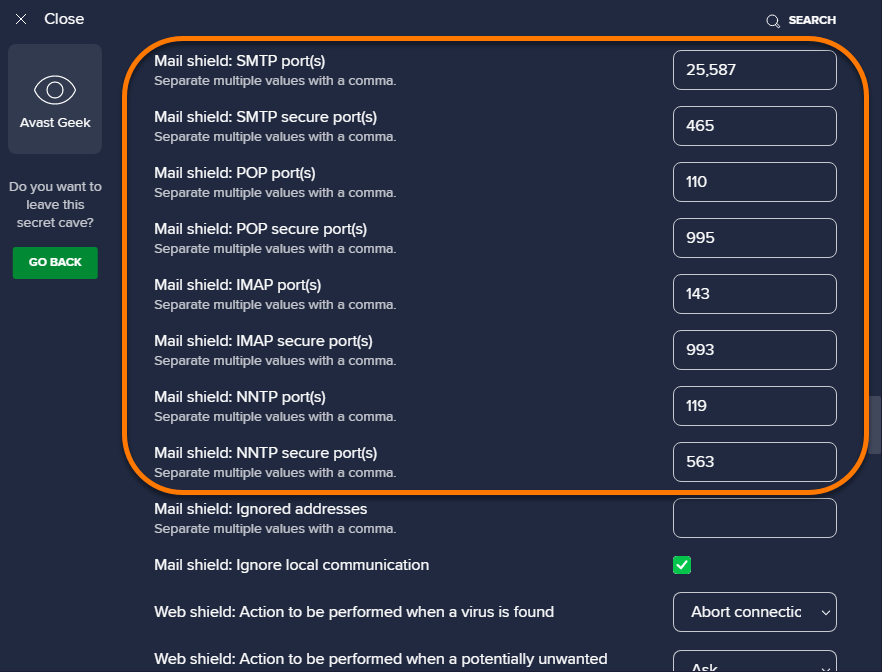
さらに、メール シールドの[レポート ファイル設定]を個別に設定できます。
ウェブ シールド
ウェブ シールド はインターネットを閲覧中に転送されるデータをアクティブにスキャンして、PC にマルウェアがダウンロードされて実行されるのを防ぎます。アバスト ギーク設定では、ウェブ シールドが脅威(ウイルス、必要ないかもしれないプログラム、必要ない可能性があるツール、疑わしいオブジェクト)を検出したときに実行するアクションを指定できます。個々の脅威の種類ごとに、ドロップダウン メニューからアクションを選択します。
- 接続を中止(デフォルトで選択):潜在的な脅威が検出されると直ちに該当するウェブサイトとの接続を終了します。
- 確認する:潜在的な脅威が検出されたとき、該当するウェブサイトとの接続を終了するか、接続したままにするか選択できます。接続したままにする場合、リスクが伴います。

次のオプションでは、ウェブ シールドの挙動をさらに設定できます。
- 一般的なブラウザのプロセスからの通信のみをスキャンする:このオプションを有効にした場合、ウェブ シールドでは、最も一般的なブラウザの HTTP トラフィックのみが監視されます。
- アクションが実行されたときに通知ウィンドウを表示(デフォルトで有効):ウェブ シールドで脅威が検出されるたびにアバストから通知を受け取ります。

スクリプト シールド保護
スクリプト シールドでは、ブラウザとその他のアプリケーションが潜在的に悪意のあるスクリプトを実行するのを防ぎます。これには、ウェブや外部ソースからのリモート攻撃、ハード ドライブまたはブラウザのキャッシュにダウンロードされるローカルの脅威、暗号化された接続からのスクリプトが含まれます。
該当するボックスにチェックを入れるか、外すことで、スクリプト シールドで保護するブラウザとアプリケーションを指定します。一般的に使用されているブラウザ、Adobe Acrobat Reader、PC にインストールされているその他のアプリケーションがデフォルトで保護されます。
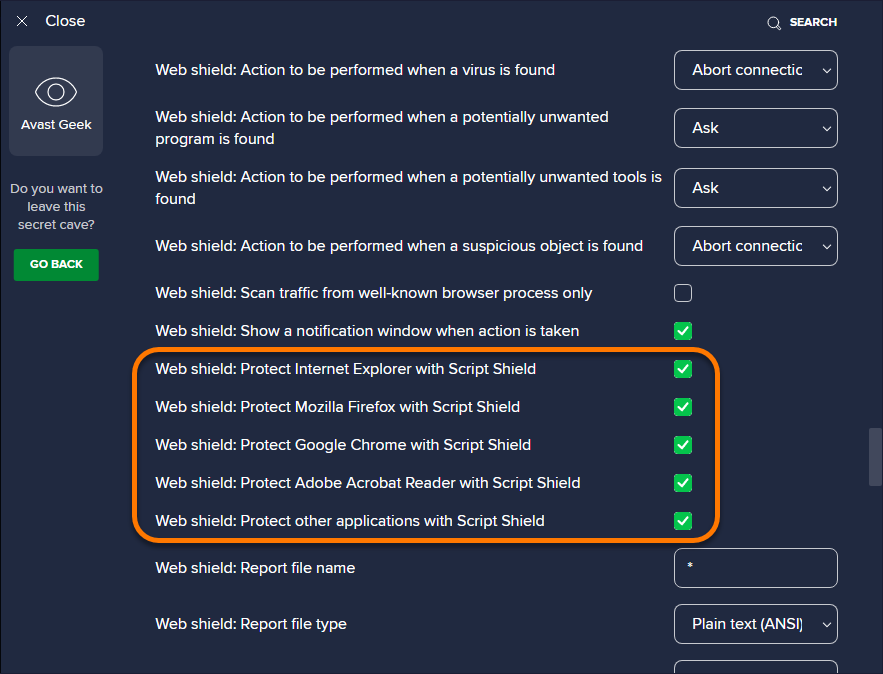
さらに、ウェブ シールドの[レポート ファイル設定]を個別に設定できます。
検疫
検疫 は、潜在的に危険なファイルを安全な方法で保管するか、アバスト脅威研究所に送信して分析するための隔離された領域です。アバスト ギーク設定で、検疫に送信するファイルの最大サイズを指定できます。デフォルト値は 16384 KB です。
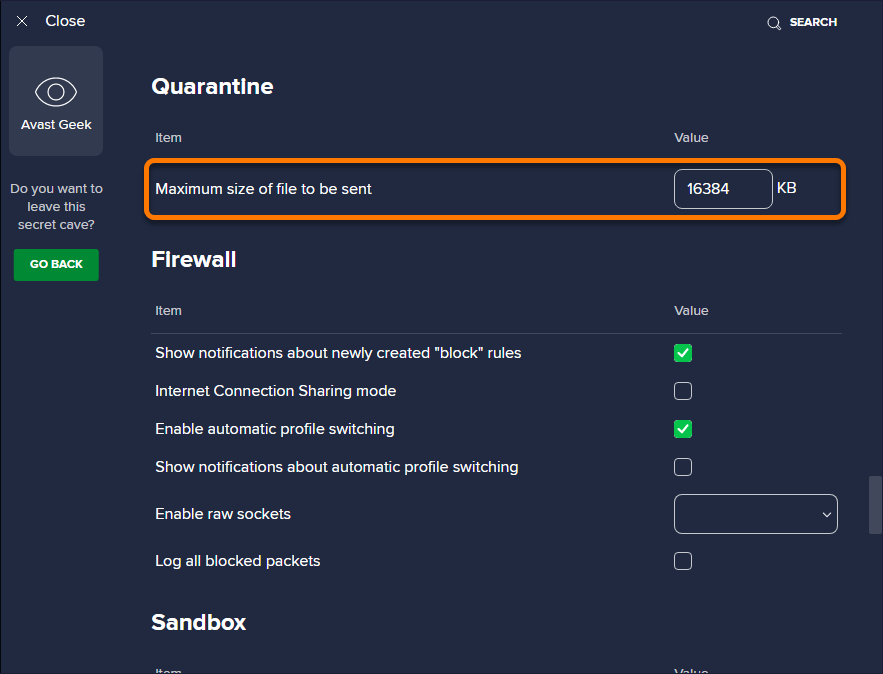
ファイアウォール
ファイアウォール は、PC と外部との間のすべてのネットワーク 通信を監視し、不正な通信や侵入から保護します。ファイアウォールの挙動に関して次の設定が可能です。
- 新しく作成した「遮断」ルールについて通知を表示する(デフォルトで有効):通信の禁止に関連する新しいルールが自動決定機能により作成されるたびに、警報メッセージが送信されます。
- インターネット接続共有モード:信頼しているユーザーに、お使いの PC 経由のインターネット接続を許可する、またはお使いの PC 経由インターネット接続されているプリンターなどのデバイスのトラブル解決を許可します。このオプションをオンにすると、通常は閉じているポートが開かれ、セキュリティのレベルが低下します。
インターネット接続が不要になった場合またはトラブルシューティングが終了した場合は、常にこのオプションのチェックを解除してください。
- プロファイルの自動変更を有効にする(デフォルトで有効):以前接続したネットワークとはプロファイルが異なる既知のネットワークに接続するとき、ファイアウォール プロファイルを自動変更することをアバストに許可します。
- プロファイルの自動変更に関する通知を表示する:ファイアウォール プロファイルを変更する(たとえば、プライベート ネットワークからパブリック ネットワークに切り替えることや、その逆に切り替える)たびに警報で通知されます。このオプションを有効にすると、警報に煩わされる場合があります。
- Raw sockets を有効にする(デフォルトで有効):特定の通信プロトコルではなく生ソケットを使用するアプリケーションとの通信を有効にします。このオプションを無効にすると、PC のセキュリティがわずかに向上しますが、生ソケットを使用するアプリケーションとの接続性に重大な問題を引き起こします。
- 全ての遮断したパケットを記録する:ファイアウォールでは、ブロックされたすべてのパケットを記録します。このオプションをオンにしない場合、ファイアウォールでは接続のみを記録します。一般的には、セキュリティ違反のトラブルシューティングを行う場合のみ、すべてのパケットを記録する必要があります。

サンドボックス
サンドボックス はアバスト プレミアム セキュリティの仮想化ツールで、完全に隔離された安全な環境でウェブを閲覧したり、アプリケーションを実行したりできます。サンドボックスの挙動に関して次の設定が可能です。
- コピー可能なファイル サイズの上限を上書きし、サイズを手動で指定する:サンドボックスで実行中、さらなる変更のためにアプリケーションが複製できるファイルのサイズを指定できます。サンドボックス アプリケーションでファイルが拒否される場合、デフォルトの 51 MB の上限を変更します。
- 仮想化されたアプリケーションを制限ユーザー権限で実行する:制限付きのシステム コンポーネントにアプリケーションがアクセスできないように、サンドボックスで実行されるアプリケーションの管理者権限を削除します。
- サンドボックス ストレージを保持するドライブを選択:お好みのドライブを選択します。
- ウェブ ブラウザーのファイルを保持する(サンドボックスのデータを自動的に削除しない)(デフォルトで有効):ウェブ ブラウザ用の仮想化されたファイルのみを保存し、サンドボックスでのブラウザのパフォーマンスを改善します。
- キャッシュされたコンテンツを削除する:クリックすると直ちにキャッシュされたコンテンツがサンドボックスから削除されます。
- レポート ファイルを生成する:このオプションを有効にすると、仮想化されたアプリケーションのレポートがサンドボックスで自動作成されます。アバスト サポートがトラブルシューティングを行うときに、レポート ファイルの提出が求められることがあります。
- スキャンからの除外:仮想化させたくないロケーションのリストを追加します。

データ抹消
データ抹消 は アバスト プレミアム セキュリティ の有料機能であり、ファイルやドライブ全体を非可逆的に消去して、データの復元や悪用を一切不可能にします。
アバスト ギーク設定では、データ抹消が以前に削除したファイルの残骸を抹消するために使用する方法を指定できます。セキュリティを最大限に高めるため、掲載されているオプションはすべてデフォルトで有効になっています。
- 空き領域を抹消:通常の方法でファイルを削除した後に残る空きディスク領域を消去します。
- クラスターチップを抹消:上書きしたがまだデータが残っている領域の「ギャップ」を消去します。
- MFTを抹消(NTFSのみ):NTFS ディスクのデータ構造からファイル参照情報(ファイル サイズ、日付スタンプ、権限など)を含むマスター ファイル テーブル(MFT)エントリーを消去します。
- FATディレクトリエントリを抹消:FAT ディスクのデータ構造からファイル参照情報を消去します。

サイレントモード
サイレントモード は、全画面でアプリを使用している間、通知が表示されないようにするアバスト アンチウイルスの機能です。以下の設定を行うことで、サイレントモードが有効になっている間のシステムの挙動をカスタマイズしたり、全画面で実行されているアプリケーションのパフォーマンスを最大にしたりします。次の例外を除き、オプションはデフォルトで有効になっています。
- ウィンドウでの描画の無効化:アプリケーションを全画面で実行している間、他のアプリケーションからの通知をブロックします。
ソフトウェア アップデーター
ソフトウェア アップデーター は、よく使われるサードパーティ製ソフトウェアを常に最新の状態に保つことで、潜在的なセキュリティ リスクを排除します。ソフトウェア アップデーターの挙動の次の点に関して設定が可能です。
- ソフトウェアのアップデートをシステム管理者にのみ許可する:有効になっていると、ソフトウェア アップデーター経由で、組織全体で製品をアップデートする権限が管理者にのみ与えられます。
- 可能な場合は、自動的にアップデートをダウンロードする(デフォルトで有効):時間を節約する目的で、サードパーティ製ソフトウェアのアップデートを自動ダウンロードすることをソフトウェア アップデーターに許可します。このオプションはアバスト アンチウイルスの有料版でのみ利用できます。
- データベースのリセット(トラブルシューティング):[実行]をクリックすると、アバスト ソフトウェア ディフェンダーの内部データベースがデフォルト値に戻ります。このアクションは元に戻せません。ソフトウェア アップデーターに無効なデータが表示された場合かアプリケーションのインストールでエラーが出た場合に推奨されます。

レポート ファイル設定
アバスト アンチウイルスのデフォルトでは、スキャン結果のレポート ファイルが作成されます。アバスト サポートがトラブルシューティングを行うときに、レポート ファイルの提出が求められることがあります。レポート ファイルは次の場所に保存されます。
C:\ProgramData\AVAST Software\Avast\report
ファイル シールド、ウェブ シールド、メール シールド、各アバスト スキャンのレポート ファイル設定を個別に設定できます。
一覧表示されているスキャンの種類ごとに次の値を指定し、レポート ファイル設定を行います。
- レポート ファイルの名前:レポート ファイルの名前を入力します。
- レポート ファイルの種類:プレーン テキスト(ANSI)、プレーン テキスト(Unicode)、XML からレポート ファイルの形式を選択します。
- レポート ファイルが存在する場合:以前のレポートの末尾に新しい結果を追加する場合は [追加する] を、以前のレポートを新しい結果に置き換える場合は [上書き] を選択します。
- 報告する項目:レポート ファイルに表示するイベントを定義します。与えられたテキスト ボックスに次のイベントをセミコロンで区切って入力します。
- 感染:スキャンした環境の中で、マルウェアが含まれる場所としてウイルス スキャンにより特定されたファイルや領域。
- HardErrors:さらに調査が必要な予期しないエラー。
- SoftErrors:ファイルが使用中のためスキャンできないなどの小さなエラー。
- OK:ウイルス スキャンで問題なしとして確認されたファイルや領域。
- スキップ:スキャン設定に起因し、ウイルス スキャンで確認されなかったファイルや領域。
一般
次の追加設定も可能です。
- レピュテーション機能を有効にする(デフォルトで有効):技術的な情報を匿名で送信できます。マルウェアの脅威を特定する機能の改善に活用されます。
- ブラウザにユーザー評価の低いツールバーがないか定期的に検査する(デフォルトで有効):一般的に使用されているブラウザに評価の低いツールバーがないか確認し、ある場合は削除するか尋ねます。アバスト クリーンアップ プレミアムでは、既知のブロック済み一覧と許可済み一覧、ヒューリスティック アルゴリズム、アバストの推奨エンジン、ユーザー評価に基づいたクラウド ベースの評価システムを使用しています。
- システムの設定に従う:高コントラスト(コンピュータの再起動が必要):アバスト アンチウイルスが選択したカラー コントラストの Windows 設定と一致させることができます。Windows のカラーコントラスト設定については、次の Microsoft のサポート記事をご参照ください。
- テーマ:アバスト アンチウイルスのお好みの外観を選択できます。

- アバスト プレミアム セキュリティ 22.x
- アバスト無料アンチウイルス 22.x
- Microsoft Windows 11 Home / Pro / Enterprise / Education
- Microsoft Windows 10 Home / Pro / Enterprise / Education - 32 / 64 ビット
- Microsoft Windows 8.1 / Pro / Enterprise - 32 / 64 ビット
- Microsoft Windows 8 / Pro / Enterprise - 32 / 64 ビット
- Microsoft Windows 7 Home Basic / Home Premium / Professional / Enterprise / Ultimate - Service Pack 1 with Convenient Rollup Update、32 / 64 ビット
アップデート日: 2022年06月02日